Schnelles Einfügen und Drucken von Zwischensummen auf jeder Seite in Excel
Kutools für Excel
Erweitert Excel um über 300
Leistungsstarke Funktionen
Möchten Sie automatisch die Zwischensummen jeder Spalte am unteren Rand jeder gedruckten Seite drucken? Normalerweise können Sie dies manuell tun, indem Sie die Anzahl der Zeilen zählen, die auf eine gedruckte Seite passen würden, und die Zwischensummen an der richtigen Position hinzufügen. Sobald Sie jedoch Zeilen in Ihren Bereichen hinzufügen oder löschen, müssen Sie möglicherweise alle Ihre Zwischensummen erneut ändern. Mit dem Hilfsprogramm Paging Subtotals von Kutools für Excel können Sie jedoch schnell die Zwischensummen jeder Spalte am unteren Rand jeder gedruckten Seite einfügen.
Einfügen von Zwischensummen jeder Spalte am unteren Rand jeder gedruckten Seite
Klicken Sie auf Kutools Plus > Drucken > Paging Subtotals. Siehe Screenshots:
 | 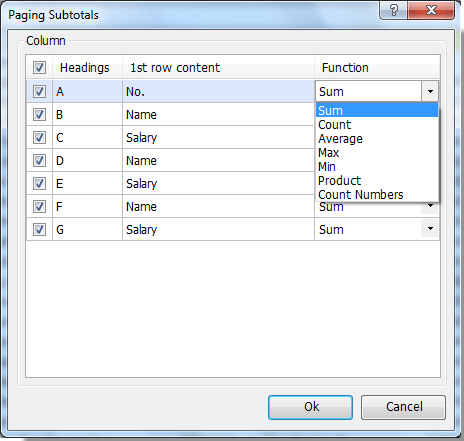 |
Einfügen von Zwischensummen jeder Spalte am unteren Rand jeder gedruckten Seite
Angenommen, Sie haben eine lange Liste von Daten im Arbeitsblatt, wie im folgenden Screenshot gezeigt, und Sie möchten diese mit den Zwischensummen jeder Spalte auf jeder gedruckten Seite drucken. Dann können Sie Paging Subtotals verwenden, um es wie folgt zu erledigen:

1. Öffnen Sie das Arbeitsblatt, in das Sie die Zwischensummen jeder Spalte am unteren Rand jeder gedruckten Seite einfügen möchten, und wenden Sie das Hilfsprogramm Paging Subtotals an (Klicken Sie auf Kutools Plus > Drucken > Paging Subtotals). Siehe Screenshot:
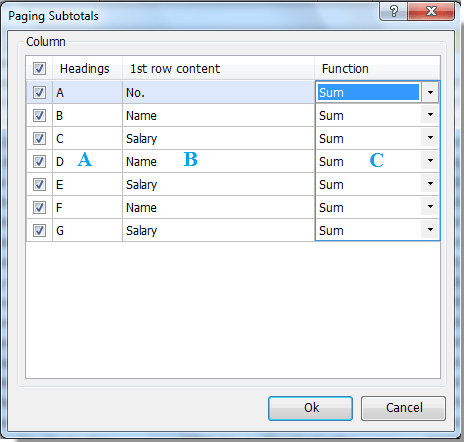 | A: Bitte überprüfen Sie die Spalte, für die Sie die Zwischensumme einfügen möchten. B: Diese 1st row content-Spalte listet alle Inhalte der ersten Zeile im aktuellen Arbeitsblatt auf. C: Klicken Sie auf die Funktionsliste, um die Zwischensummenfunktionen zu ändern, wie Summe, Anzahl, Durchschnitt, Maximum, Minimum, Produkt und Zahlenanzahl. |
2. Klicken Sie auf OK, um die Zwischensummen einzufügen. Und Sie werden die Ergebnisse wie folgt sehen. Siehe Screenshot:

Tipps:
- Summe: Nur numerische Werte der Zellen summieren.
- Durchschnitt: Berechnung des Durchschnittswerts der ausgewählten Spalte.
- Maximum: Zeigt den Maximalwert an.
- Minimum: Zeigt den Minimalwert an.
- Produkt: Multipliziert Zahlen.
- Anzahl: Zählt nur die Anzahl der Zellen, die einen Wert enthalten.
- Zahlenanzahl: Zählt nur die Anzahl der Zellen mit numerischem Wert.
Hinweis:
Dieses Hilfsprogramm unterstützt Rückgängig machen (Strg + Z).
Demo: Schnelles Einfügen und Drucken von Zwischensummen auf jeder Seite in Excel
Empfohlene Produktivitätstools
Office Tab: Verwenden Sie praktische Tabs in Microsoft Office, genau wie in Chrome, Firefox und dem neuen Edge-Browser. Wechseln Sie ganz einfach mit Tabs zwischen Dokumenten — keine überladenen Fenster mehr. Mehr erfahren...
Kutools für Outlook: Kutools für Outlook bietet über 100 leistungsstarke Funktionen für Microsoft Outlook 2010–2024 (und spätere Versionen) sowie Microsoft 365, die Ihnen helfen, die E-Mail-Verwaltung zu vereinfachen und die Produktivität zu steigern. Mehr erfahren...
Kutools für Excel
Kutools für Excel bietet über 300 erweiterte Funktionen, um Ihre Arbeit in Excel 2010 – 2024 und Microsoft 365 zu optimieren. Die oben genannte Funktion ist nur eines von vielen zeitsparenden Tools, die enthalten sind.

